مسح ذاكرة التخزين المؤقت في متصفح Opera
أثناء عملهم ، عند تمكين التخزين المؤقت ، تقوم المستعرضات بتخزين محتويات الصفحات التي تمت زيارتها في دليل خاص للذاكرة الصلبة - ذاكرة التخزين المؤقت. ويتم ذلك بحيث عندما تقوم بزيارة مرة أخرى في كل مرة لا يدخل المتصفح إلى الموقع ، ولكنه يستعيد المعلومات من ذاكرته الخاصة ، مما يزيد من سرعته ويقلل من حركة المرور. ولكن ، عندما يتم تجميع الكثير من المعلومات في ذاكرة التخزين المؤقت ، يحدث التأثير المعاكس: يبدأ أداء المتصفح في التباطؤ. يشير هذا إلى أنك تحتاج إلى تنظيف ذاكرة التخزين المؤقت بشكل دوري.
في الوقت نفسه ، هناك موقف عند تحديث محتوى صفحة الويب على الموقع ، لا يظهر إصداره المحدث في المتصفح ، لذلك يسحب البيانات من ذاكرة التخزين المؤقت. في هذه الحالة أيضًا ، يجب تنظيف هذا الدليل ، للعرض الصحيح للموقع. دعونا معرفة كيفية تنظيف ذاكرة التخزين المؤقت في الأوبرا.
التنظيف باستخدام أدوات المتصفح الداخلية
من أجل مسح ذاكرة التخزين المؤقت ، يمكنك استخدام الأدوات الداخلية للمتصفح لمسح هذا الدليل. هذه هي الطريقة الأكثر بسيطة وآمنة.
لمسح ذاكرة التخزين المؤقت ، نحتاج إلى الانتقال إلى إعدادات Opera. لهذا نفتح القائمة الرئيسية للبرنامج ، وفي القائمة المفتوحة ، انقر فوق العنصر "إعدادات".
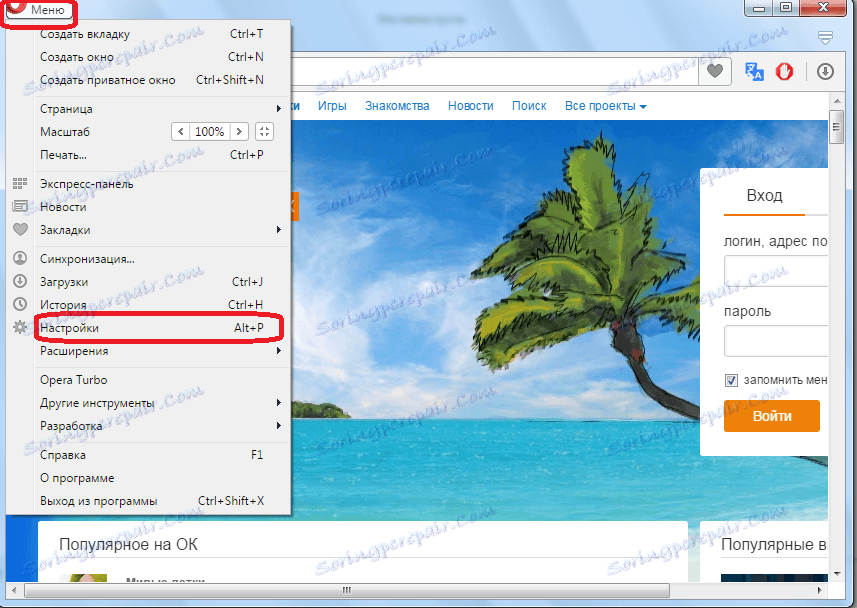
قبلنا ، تفتح نافذة الإعدادات العامة للمتصفح. في الجزء الأيسر منه ، نختار قسم "الأمان" ، ونتابع الأمر.
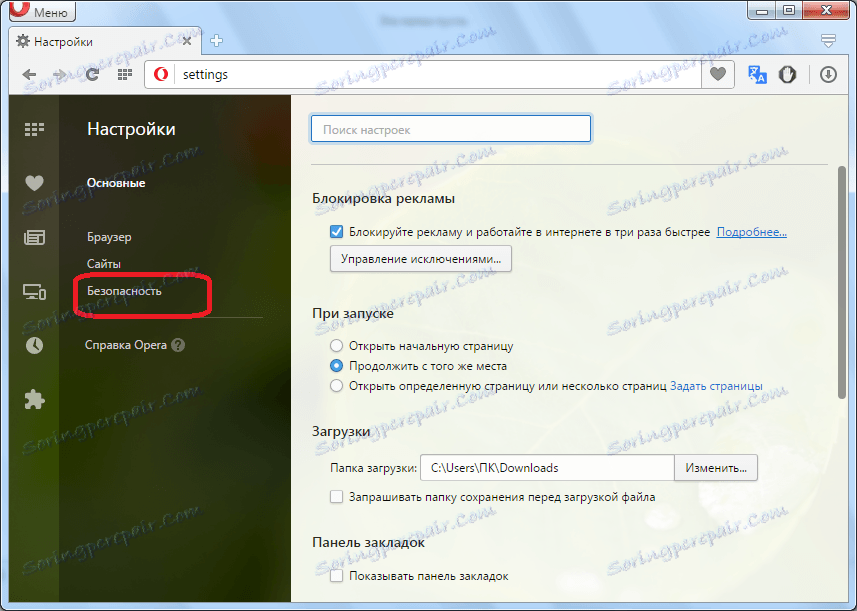
في النافذة المفتوحة في قسم "السرية" ، انقر على زر "محو سجل التصفح".
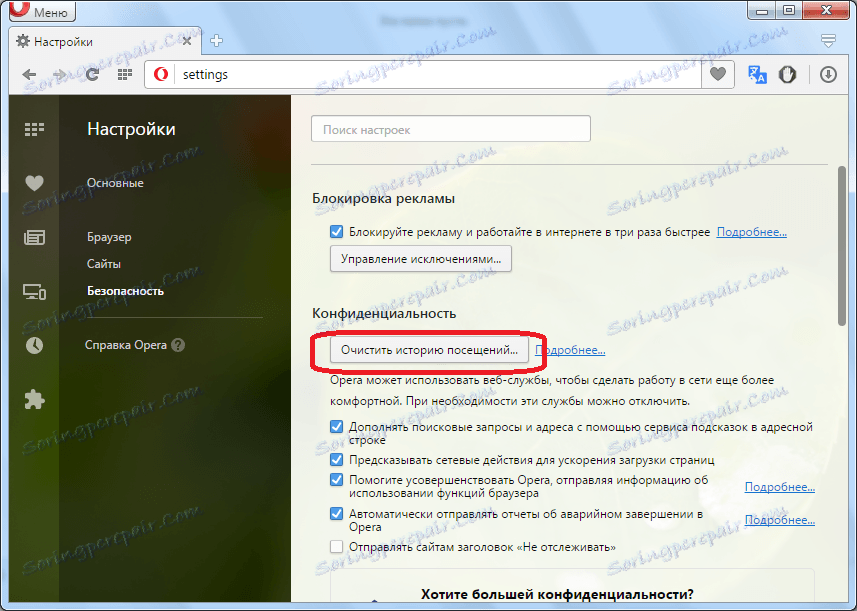
قبلنا ، تفتح قائمة المقاصة للمتصفح ، حيث يتم وضع علامة على الأقسام الجاهزة للتنظيف مع علامات اختيار. من المهم بالنسبة لنا التحقق من أن علامة الاختيار أمام العنصر "الصور والملفات المخزنة مؤقتًا". من بقية النقاط ، يمكنك تدوين الملاحظات ، يمكنك المغادرة ، أو يمكنك حتى إضافة علامة اختيار إلى بقية عناصر القائمة ، إذا قررت إجراء تنظيف شامل للمتصفح ، وليس فقط تنظيف ذاكرة التخزين المؤقت.
بعد تعيين علامة الاختيار أمام العنصر الذي نحتاجه ، انقر فوق الزر "محو سجل التصفح".
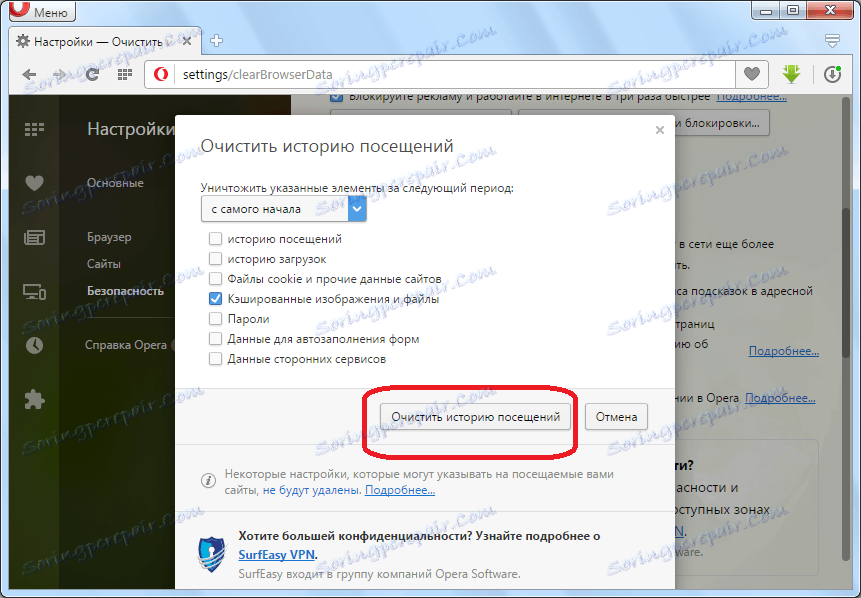
ذاكرة التخزين المؤقت في المتصفح تم تنظيف Opera.
تنظيف ذاكرة التخزين المؤقت اليدوي
يمكنك مسح ذاكرة التخزين المؤقت في Opera ليس فقط من خلال واجهة المتصفح ، ولكن ببساطة عن طريق حذف محتويات المجلد المقابل فعليًا. ولكن ، من المستحسن اللجوء إلى هذه الطريقة فقط إذا كانت الطريقة القياسية لا تقوم بإلغاء تحديد ذاكرة التخزين المؤقت ، أو إذا كنت مستخدمًا متقدمًا للغاية. بعد كل شيء ، يمكنك حذف محتويات المجلد الخطأ عن طريق الخطأ ، والتي يمكن أن تؤثر سلبًا على عمل المتصفح ، وليس النظام ككل.
تحتاج أولاً إلى معرفة الدليل الموجود في ذاكرة التخزين المؤقت لمستعرض Opera. للقيام بذلك ، افتح قائمة التطبيقات الرئيسية ، وانقر فوق "حول البرنامج".
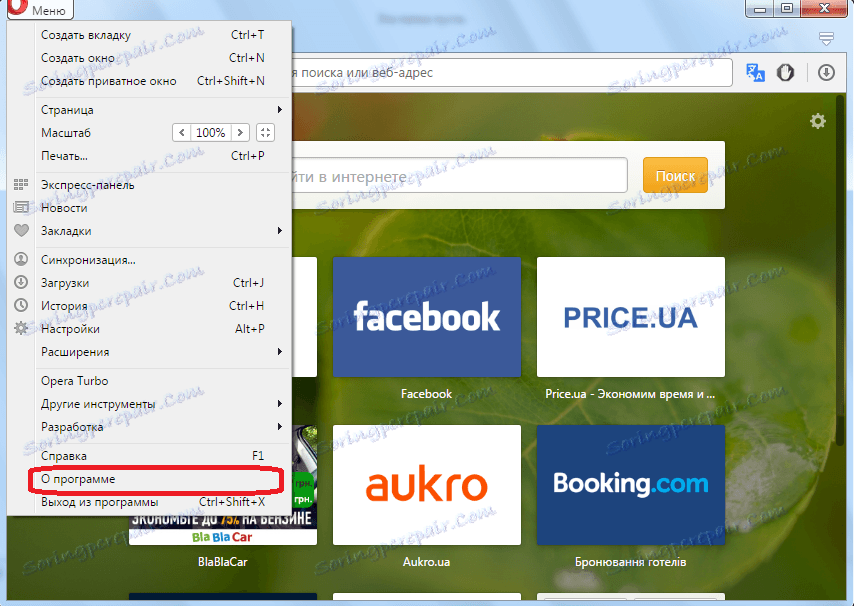
قبل أن يفتح لنا نافذة مع الخصائص الرئيسية للمتصفح أوبرا. هنا يمكنك أيضًا مشاهدة البيانات حول موقع ذاكرة التخزين المؤقت. في حالتنا ، سيكون هذا مجلدًا موجودًا في C: Users AppData Local Opera Software Opera Stable. ولكن بالنسبة لأنظمة التشغيل الأخرى ، وإصدارات برنامج الأوبرا ، يمكن أن يكون موجودًا ، وفي مكان آخر.
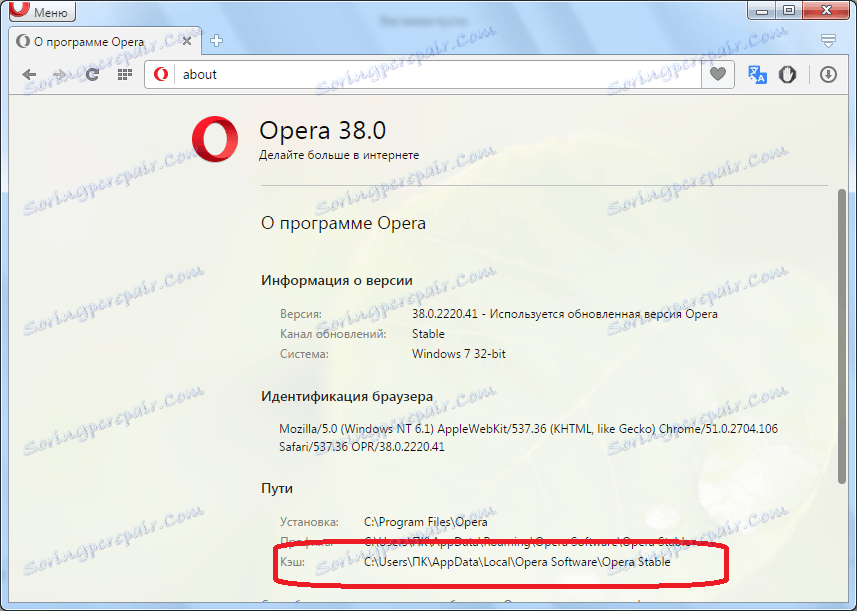
من المهم ، في كل مرة قبل مسح ذاكرة التخزين المؤقت يدويًا ، التحقق من موقع المجلد المناظر ، كما هو موضح أعلاه. بعد تحديث برنامج Opera ، قد يتغير موقعه.
الآن الأمر يعود إلى الشيء الصغير ، افتح أي مدير الملفات (Windows Explorer ، Total Commander ، إلخ) ، وانتقل إلى الدليل المحدد.
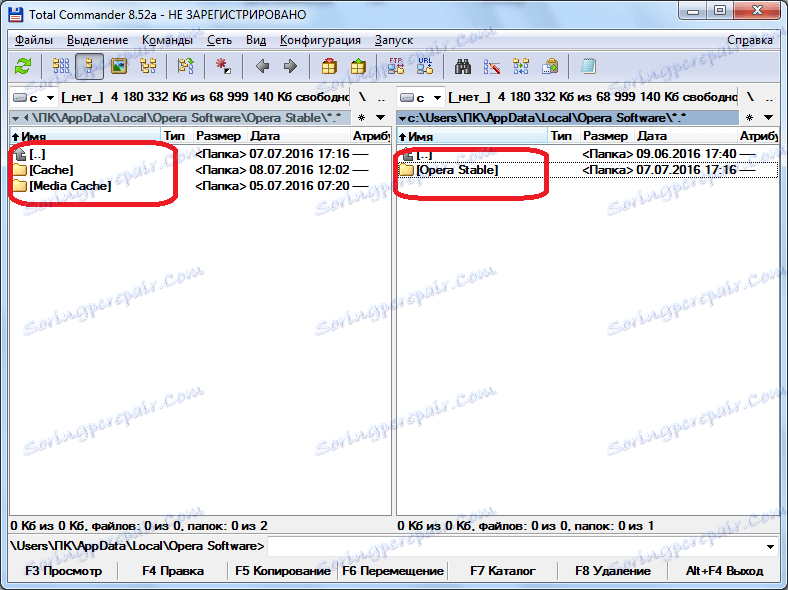
حدد جميع الملفات والمجلدات الموجودة في الدليل وحذفها ، مما يؤدي إلى مسح ذاكرة التخزين المؤقت للمتصفح.
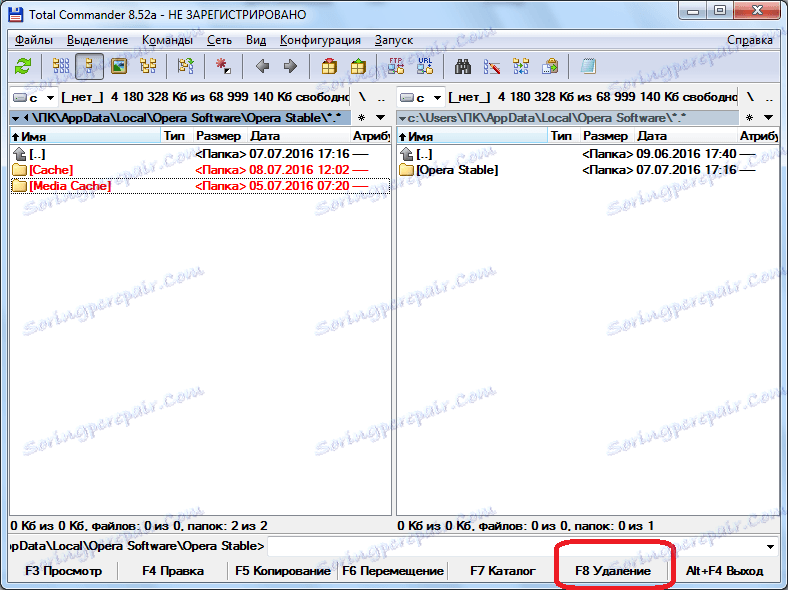
كما ترى ، هناك طريقتان رئيسيتان لمسح ذاكرة التخزين المؤقت لأوبرا. ولكن ، لتجنب العديد من الإجراءات الخاطئة التي يمكن أن تلحق ضررا كبيرا بالنظام ، فمن المستحسن تنظيفها فقط من خلال واجهة المتصفح ، وحذف الملفات يدويًا لأداء فقط كملاذ أخير.